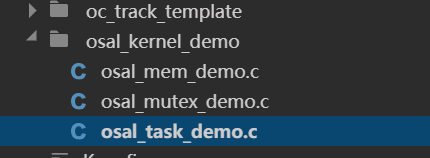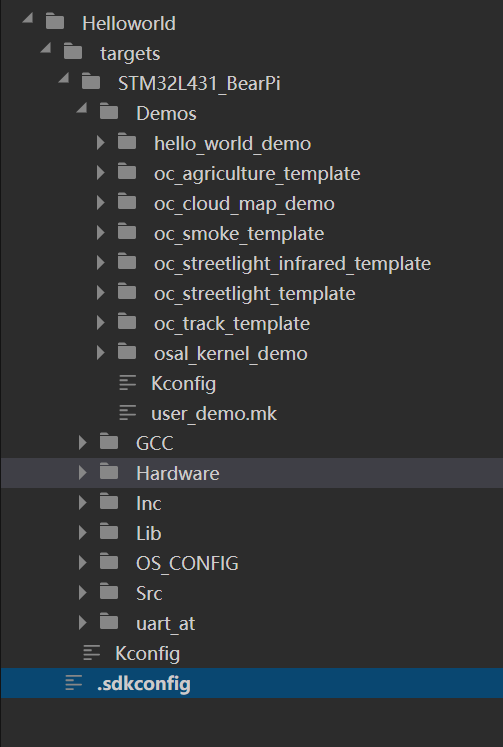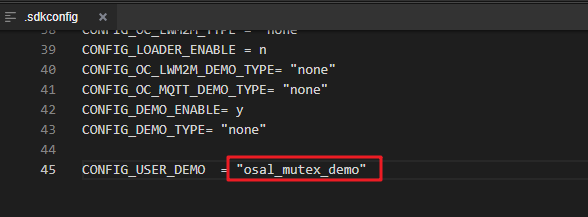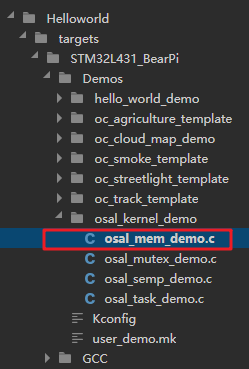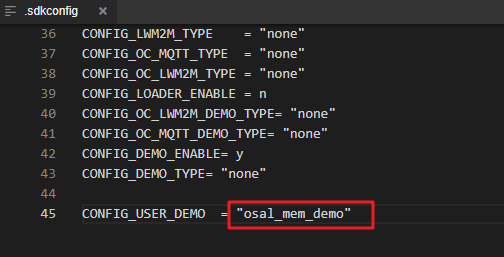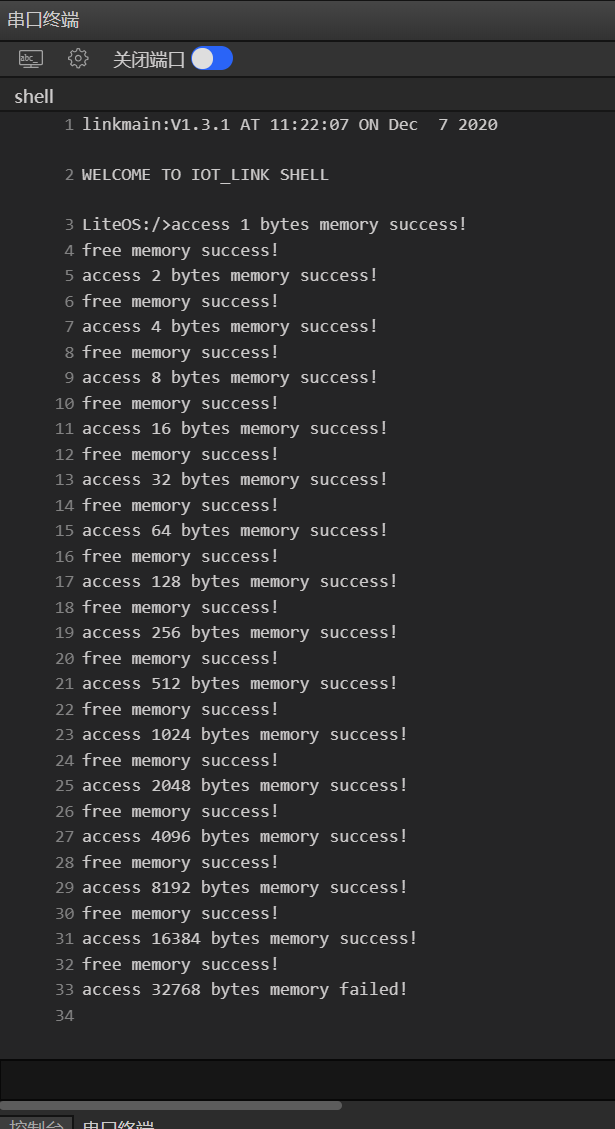1.LiteOS内核的任务管理
首先打开 HelloWorld 工程,在Demo文件夹右击,选择新建文件夹:
新建osal_kernel_demo文件夹,用于存放内核的实验文件:
接下来在此osal_kernel_demo文件夹中新建第一个实验文件osal_task_demo.c文件
并添加以下代码
/* 使用osal接口需要包含该头文件 */
#include
/* 任务优先级宏定义(shell任务的优先级为10) */
#define USER_TASK1_PRI 12 //低优先级
#define USER_TASK2_PRI 11 //高优先级
/* 任务ID */
uint32_t user_task1_id = 0;
uint32_t user_task2_id = 0;
/* 任务task1入口函数 */
static int user_task1_entry()
{
int n = 0;
/* 每隔2s在串口打印一次,打印5次后主动结束 */
for(n = 0; n < 5; n++)
{
printf("task1: my task id is %ld, n = %d!\r\n", user_task1_id, n);
/* 任务主动挂起2s */
osal_task_sleep(2*1000);
}
printf("user task 1 exit!\r\n");
/* 任务结束 */
return 0;
}
/* 任务task2入口函数 */
static int user_task2_entry()
{
/* 每隔2s在串口打印一次,不结束 */
while (1)
{
printf("task 2: my task id is %ld!\r\n", user_task2_id);
/* 任务主动挂起2s */
osal_task_sleep(2*1000);
}
}
/* 标准demo启动函数,函数名不要修改,否则会影响下一步实验 */
int standard_app_demo_main()
{
/* 创建任务task1 */
user_task1_id = osal_task_create("user_task1",user_task1_entry,NULL,0x400,NULL,USER_TASK1_PRI);
/* 创建任务task2 */
user_task2_id = osal_task_create("user_task2",user_task2_entry,NULL,0x400,NULL,USER_TASK2_PRI);
return 0;
}
然后编译一次
编写完成之后,要将我们编写的osal_task_demo.c文件添加到makefile中,加入整个工程的编译:
这里有个较为简单的方法,直接修改Demo文件夹下的user_demo.mk配置文件,添加如下代码
#example for osal_task_demo
ifeq ($(CONFIG_USER_DEMO), "osal_task_demo")
user_demo_src = ${wildcard $(TOP_DIR)/targets/STM32L431_BearPi/Demos/osal_kernel_demo/osal_task_demo.c}
user_demo_defs = -D CONFIG_OSAL_TASK_DEMO_ENABLE=1
endif
这段代码的意思是:
如果 CONFIG_USER_DEMO 宏定义的值是osal_task_demo,则将osal_task_demo.c文件加入到makefile中进行编译。
那么,如何配置 CONFIG_USER_DEMO 宏定义呢?在工程根目录下的.sdkconfig文件中的末尾即可配置:
因为我们修改了mk配置文件,所以点击重新编译按钮[图片上传失败...(image-ea749f-1607312382862)]
进行编译,编译完成后点击下载按钮烧录程序。
实验现象
程序烧录之后,即可看到程序已经开始运行,在串口终端中可看到实验的输出内容:
可以看到,系统启动后,首先打印版本号,串口shell的优先级为10,最先打印shell信息,接下来task1先创建,但是优先级较低,所以后创建的task2抢占执行,task2打印后主动挂起2s,这时task1开始执行,依次执行5次后task1结束,task2一直保持运行。
2. LiteOS的互斥锁
在osal_kernel_demo文件夹中新建一个实验文件 osal_mutex_demo.c
并添加代码
/* 使用osal接口需要包含该头文件 */
#include
/* 任务优先级宏定义(shell任务的优先级为10) */
#define USER_TASK1_PRI 12 //低优先级
#define USER_TASK2_PRI 11 //高优先级
/* 共享资源 */
uint32_t public_value = 0;
/* 互斥锁索引ID */
osal_mutex_t public_value_mutex;
/* 任务task1入口函数 */
static int user_task1_entry()
{
while(1)
{
/* 尝试获取互斥锁 */
if(true == osal_mutex_lock(public_value_mutex))
{
/* 获取到互斥锁,对共享资源进行操作 */
printf("\r\ntask1: lock a mutex.\r\n");
public_value += 10;
printf("task1: public_value = %ld.\r\n", public_value);
/* 对共享资源操作完毕,释放互斥锁 */
printf("task1: unlock a mutex.\r\n\r\n");
osal_mutex_unlock(public_value_mutex);
/* 满足条件则结束任务 */
if(public_value > 100)
break;
}
}
/* while(1)会执行结束,所以需要返回值 */
return 0;
}
/* 任务task2入口函数 */
static int user_task2_entry()
{
while (1)
{
/* 尝试获取互斥锁 */
if(true == osal_mutex_lock(public_value_mutex))
{
/* 获取到互斥锁,对共享资源进行操作 */
printf("\r\ntask2: lock a mutex.\r\n");
public_value += 5;
printf("task2: public_value = %ld.\r\n", public_value);
/* 对共享资源操作完毕,释放互斥锁 */
printf("task2: unlock a mutex.\r\n\r\n");
osal_mutex_unlock(public_value_mutex);
/* 满足条件则结束任务 */
if(public_value > 90)
break;
/* 优先级较高,需要挂起一下,让task1获取到互斥锁,否则task2再次上锁,形成死锁 */
osal_task_sleep(10);
}
}
/* while(1)会执行结束,所以需要返回值 */
return 0;
}
/* 标准demo启动函数,函数名不要修改,否则会影响下一步实验 */
int standard_app_demo_main()
{
/* 创建互斥锁public_value_mutex */
osal_mutex_create(&public_value_mutex);
/* 创建任务task1 */
osal_task_create("user_task1",user_task1_entry,NULL,0x400,NULL,USER_TASK1_PRI);
/* 创建任务task2 */
osal_task_create("user_task2",user_task2_entry,NULL,0x400,NULL,USER_TASK2_PRI);
return 0;
}
编写完成之后,要将我们编写的 osal_mutex_demo.c文件添加到makefile中,加入整个工程的编译:
这里有个较为简单的方法,直接修改Demo文件夹下的user_demo.mk配置文件,添加如下代码:
#example for osal_mutex_demo
ifeq ($(CONFIG_USER_DEMO), "osal_mutex_demo")
user_demo_src = ${wildcard $(TOP_DIR)/targets/STM32L431_BearPi/Demos/osal_kernel_demo/osal_mutex_demo.c}
endif
这段代码的意思是:
如果 CONFIG_USER_DEMO 宏定义的值是osal_mutex_demo,则将osal_mutex_demo.c文件加入到makefile中进行编译。
那么,如何配置 CONFIG_USER_DEMO 宏定义呢?在工程根目录下的.sdkconfig文件中的末尾即可配置:
实验现象
程序烧录之后,即可看到程序已经开始运行,在串口终端中可看到实验的输出内容:
可以看到,系统启动后,首先打印版本号,串口shell的优先级为10,最先打印shell信息,接下来task1先创建,但是优先级较低,所以后创建的task2抢占执行,task2获取到互斥锁,对共享资源进行操作,操作完毕解锁,然后主动挂起,task1获取到互斥锁,对共享资源进行另一个操作,操作完毕解锁,在task1操作的时候,task2早已挂起完毕,但是获取不到互斥锁,所以挂起等待,在task1解锁后,堵塞的task2被唤醒开始
3内核的内存管理
在osal_kernel_demo文件夹中新建一个实验文件 osal_mem_demo.c
并添加代码
/* 使用osal接口需要包含该头文件 */
#include
/* 任务入口函数 */
static int mem_access_task_entry()
{
uint32_t i = 0; //循环变量
size_t mem_size; //申请的内存块大小
uint8_t* mem_ptr = NULL; //内存块指针
while (1)
{
/* 每次循环将申请内存的大小扩大一倍 */
mem_size = 1 << i++;
/* 尝试申请分配内存 */
mem_ptr = osal_malloc(mem_size);
/* 判断是否申请成功 */
if(mem_ptr != NULL)
{
/* 申请成功,打印信息 */
printf("access %d bytes memory success!\r\n", mem_size);
/* 释放申请的内存,便于下次申请 */
osal_free(mem_ptr);
/* 将内存块指针置为NULL,避免称为野指针 */
mem_ptr = NULL;
printf("free memory success!\r\n");
}
else
{
/* 申请失败,打印信息,任务结束 */
printf("access %d bytes memory failed!\r\n", mem_size);
return 0;
}
}
}
/* 标准demo启动函数,函数名不要修改,否则会影响下一步实验 */
int standard_app_demo_main()
{
/* 创建任务,任务优先级为11,shell任务的优先级为10 */
osal_task_create("mem_access_task",mem_access_task_entry,NULL,0x400,NULL,11);
return 0;
}
编写完成之后,要将我们编写的 osal_mem_demo.c文件添加到makefile中,加入整个工程的编译:
这里有个较为简单的方法,直接修改Demo文件夹下的user_demo.mk配置文件,添加如下代码:
#example for osal_mem_demo
ifeq ($(CONFIG_USER_DEMO), "osal_mem_demo")
user_demo_src = ${wildcard $(TOP_DIR)/targets/STM32L431_BearPi/Demos/osal_kernel_demo/osal_mem_demo.c}
endif
添加位置如图:
这段代码的意思是:
如果 CONFIG_USER_DEMO 宏定义的值是osal_mem_demo,则将osal_mem_demo.c文件加入到makefile中进行编译。
那么,如何配置 CONFIG_USER_DEMO 宏定义呢?在工程根目录下的.sdkconfig文件中的末尾即可配置:
实验现象
程序烧录之后,即可看到程序已经开始运行,在串口终端中可看到实验的输出内容:
可以看到,系统启动后,首先打印版本号,串口shell的优先级为10,最先打印shell信息,接下来内存申请任务创建开始执行,在该芯片上最大能申请的空间为 16384 字节。
这节课我学到了LiteOS内核的一些操作,但代码看不懂